■概要
・フォームに回答された領収書の画像データを画像解析し、データベースへ追加およびチャットへの通知を行います。
・途中に担当者依頼を加えることで、より確実なデータ追加を可能にしています。
■事前準備
・スプレッドシートに追加したい領収書内の情報の列名を予め設定します。
※列名とは、このような項目を指します。「会社名」「氏名」etc
※実際のスプレッドシート例はこちら▼
■作成方法
①トリガーからフォームトリガーを選択します。
②フォームの質問項目に領収書データを添付するためのファイルタイプの質問と名前やアドレス等の各種質問を用意します。
③次の画面で、サンプルとしてデモの領収書画像と各種質問を格納・入力して保存します。
④トリガー下の+マークを押し、画像・PDFから文字を読み取るオペレーションを選択します。
⑤アクションから適格請求書を読み取るを選択し、次に進みます。
⑥ファイルの添付方法で、「取得した値を使用」を選択し、候補からフォームで設定した領収書のファイルを設定します。
⑦追加で抽出したい項目では、以下をデフォルトで取得します。それ以外の領収日などの値を追加したい場合は追加入力してください。
※「発行事業者の名称」「発行事業者の登録番号」「取引内容」「10%対象の金額」「10%対象の消費税」「8%対象の金額」「8%対象の消費税」「小計」「合計」
※なお、請求書内に上記デフォルトの項目が含まれていない場合は取得自体されません。
※詳細の設定方法はこちらをご参照ください。https://intercom.help/yoom/ja/articles/8679686
⑧テストを行い、値が取得できたか確認して保存します。
⑨+マークを押し、担当者へ対応を依頼するオペレーションを選択します。
⑩任意の担当者を設定し、メッセージ欄をクリックして、⑧のテストで取得した値を「事業者名:{{発行事業者の名称}}」のように埋め込みます。このようにすることで、取得した値がそのまま担当者依頼で表示されます。
※アウトプットを使って動的に値を変更する点についてはこちらを参照ください。https://intercom.help/yoom/ja/articles/8223528
※担当者項目をメールアドレスで担当者を指定(外部ユーザーを指定可)にし、③のトリガーテストで取得したメールアドレスを動的に埋め込むことも可能で、このようにすることで、回答者自身に画像解析した領収書情報が正しいかどうかを確認してもらうことができます。
⑪フォームを追加をクリックし、項目に⑧で取得した項目名をそのまま入力します。このようにすることで、⑧で取得したアウトプットをそのまま引き継ぐor担当者が修正した値を使用するといったアウトプットの引き継ぎを行う事が可能です。
※アウトプット引き継ぎについてはこちらをご参照ください。https://intercom.help/yoom/ja/articles/6780877
⑫+マークを押し、データベースを操作するからスプレッドシートを選択後、事前に用意したスプレッドシートを選択して、レコードを追加アクションを設定します。
⑬次のページで事前に設定した列名が表示されるので、各列名の欄をクリックし、⑪の担当者へ対応を依頼するオペレーションで取得した項目をそれぞれ対応した列名のところに入力します。
⑭+マークを押し、アプリと連携するからLINE WORKSを選択してトークルームにメッセージを送信アクションを選びます。
⑮次のページで、BotIDやトークルームIDを設定し、メッセージ内容に任意の内容を設け設定完了です。
※LINE WORKSの詳細設定はこちらをご参照ください。https://intercom.help/yoom/ja/articles/6228178
※AIオペレーションはチームプラン・サクセスプランでのみご利用いただける機能となっております。フリープラン・ミニプランの場合は設定しているフローボットのオペレーションはエラーとなりますので、ご注意ください。
※チームプランやサクセスプランなどの有料プランは、2週間の無料トライアルを行うことが可能です。無料トライアル中には制限対象のアプリやAI機能(オペレーション)を使用することができます。



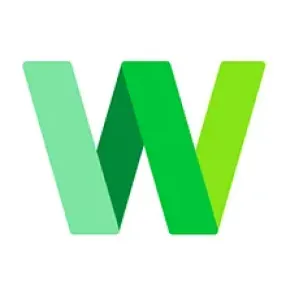
 行が追加されたら
行が追加されたら
 行が更新されたら
行が更新されたら
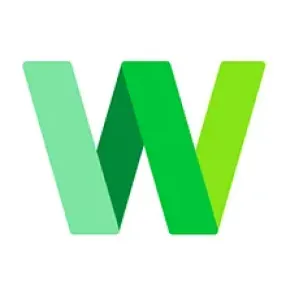 Callbackを受信したら
Callbackを受信したら
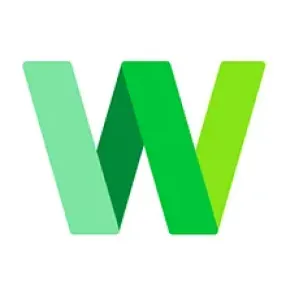 トークルームにメッセージが送信されたら
トークルームにメッセージが送信されたら
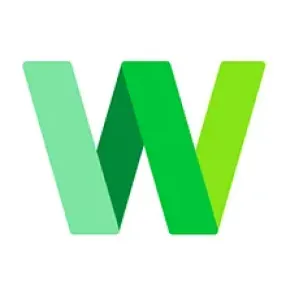 メールを受信したら
メールを受信したら
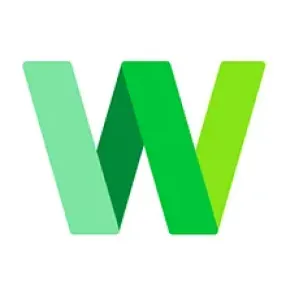 トークルームにファイルが送信されたら
トークルームにファイルが送信されたら
 セルに値を入力
セルに値を入力
 値を取得する
値を取得する
 値を削除する
値を削除する
 新しいスプレッドシートを作成する
新しいスプレッドシートを作成する
 シート(タブ)をコピーする
シート(タブ)をコピーする
 新しいシート(タブ)を追加する
新しいシート(タブ)を追加する
 シート(タブ)を削除する
シート(タブ)を削除する
 値を置換する
値を置換する
 シート名を更新する
シート名を更新する
 行を削除する
行を削除する
 スプレッドシートの情報を取得
スプレッドシートの情報を取得
 シート名を取得する
シート名を取得する
 数式を繰り返す
数式を繰り返す
 範囲に値を入力
範囲に値を入力
 セルに画像を埋め込む
セルに画像を埋め込む
 特定の列でソート
特定の列でソート
 シートを非表示にする
シートを非表示にする
 指定のセルにメモを追加する
指定のセルにメモを追加する
 行が追加されたら
行が追加されたら 行が更新されたら
行が更新されたら セルに値を入力
セルに値を入力 値を取得する
値を取得する 値を削除する
値を削除する 新しいスプレッドシートを作成する
新しいスプレッドシートを作成する シート(タブ)をコピーする
シート(タブ)をコピーする 新しいシート(タブ)を追加する
新しいシート(タブ)を追加する シート(タブ)を削除する
シート(タブ)を削除する 値を置換する
値を置換する シート名を更新する
シート名を更新する 行を削除する
行を削除する スプレッドシートの情報を取得
スプレッドシートの情報を取得 シート名を取得する
シート名を取得する 数式を繰り返す
数式を繰り返す 範囲に値を入力
範囲に値を入力 セルに画像を埋め込む
セルに画像を埋め込む 特定の列でソート
特定の列でソート シートを非表示にする
シートを非表示にする 指定のセルにメモを追加する
指定のセルにメモを追加する 列を追加する
列を追加する 列を削除する
列を削除する 複数列に値を入力
複数列に値を入力 Callbackを受信したら
Callbackを受信したら トークルームにメッセージが送信されたら
トークルームにメッセージが送信されたら メールを受信したら
メールを受信したら トークルームにファイルが送信されたら
トークルームにファイルが送信されたら ボットを含むトークルームを作成
ボットを含むトークルームを作成 ユーザーリストの取得
ユーザーリストの取得 トークルームにメッセージを送信
トークルームにメッセージを送信 特定のユーザーにメッセージを送信
特定のユーザーにメッセージを送信 ユーザーの取得
ユーザーの取得 ファイルのアップロードURLの取得
ファイルのアップロードURLの取得 ファイルのアップロードを実行
ファイルのアップロードを実行 トークルームにファイルを送信
トークルームにファイルを送信 特定のユーザーにファイルを送信
特定のユーザーにファイルを送信 グループのルートフォルダに新規フォルダを作成
グループのルートフォルダに新規フォルダを作成 グループの特定のフォルダ内に新規フォルダを作成
グループの特定のフォルダ内に新規フォルダを作成 グループのルートフォルダのファイルリストを取得
グループのルートフォルダのファイルリストを取得 グループの特定のフォルダ内のファイルリストを取得
グループの特定のフォルダ内のファイルリストを取得 グループフォルダ内のファイル・フォルダを複製
グループフォルダ内のファイル・フォルダを複製 新規ユーザーを登録
新規ユーザーを登録 グループを登録
グループを登録 指定のカレンダーに予定を登録
指定のカレンダーに予定を登録 ユーザーを更新
ユーザーを更新 ユーザーを削除
ユーザーを削除 グループのメンバーリストを更新
グループのメンバーリストを更新 指定のカレンダーに終日予定を登録
指定のカレンダーに終日予定を登録 指定のカレンダーの予定の一覧を取得
指定のカレンダーの予定の一覧を取得 指定のカレンダーの予定の詳細を取得
指定のカレンダーの予定の詳細を取得 指定のカレンダーの予定を更新
指定のカレンダーの予定を更新 指定のカレンダーの終日予定を更新
指定のカレンダーの終日予定を更新 指定のカレンダーの予定を削除
指定のカレンダーの予定を削除 ユーザーの一時停止
ユーザーの一時停止 ユーザーの一時停止を取消
ユーザーの一時停止を取消 トークルームにメッセージを送信(Incoming Webhook)
トークルームにメッセージを送信(Incoming Webhook) メールを送信
メールを送信 メールを取得
メールを取得 メールフォルダ内のメールを取得
メールフォルダ内のメールを取得 トークルームにボタン付きメッセージを送信
トークルームにボタン付きメッセージを送信 掲示板を作成
掲示板を作成 掲示板に投稿を作成
掲示板に投稿を作成 外部ブラウザ設定の有効化
外部ブラウザ設定の有効化 外部ブラウザの利用状況を取得
外部ブラウザの利用状況を取得 外部ブラウザ設定の無効化
外部ブラウザ設定の無効化